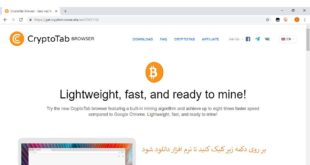در این مقاله کامپیوتری سعی شده است که راههای نمایش پسورد فایلها را در ویندوز آموزش دهیم . دیدن پسورد فایلها بسیار آسان میباشد کافیست با دانشنامه تیتیل همراه باشید.
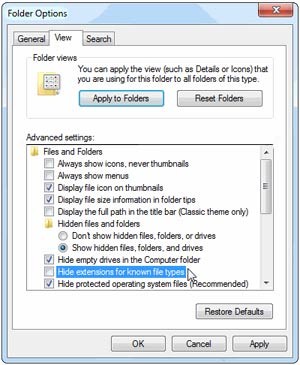
در محیط ویندوز و با استفاده از Folder Options میتوان با برداشتن تیک گزینهی Hide extensions for known file types پسوند فایلها را مشاهده کرد.به عنوان مثال قرارگیری exe. در انتهای نام یک فایل نشاندهندهی اجرایی بودن این فایل است و قرارگیری txt. در انتهای یک فایل بیان میکند این که این فایل، یک فایل متنی است.
اما پسوند برخی فایلها با وجود غیرفعال بودن تیک این گزینه در Folder Options همچنان نمایش داده نمیشوند. معروفترین این فایلها نیز فایلهای Shortcut یا میانبر هستند. به عنوان مثال اگر به صفحهی دسکتاپ دقت کنید متوجه میشوید که فایلهای میانبر موجود در صفحهی دسکتاپ پسوندی ندارند. در صورتی که به طور طبیعی بایستی lnk. در انتهای آنها قرار میگرفت.
از دیگری پسوندهایی که در ویندوز نمایش داده نمیشوند میتوان به xnk ،shb ،scf،shs ،pif و url اشاره کرد. هر فایلی که دارای این پسوندها باشد، پسوند آن نمایش داده نمیشود. اما در صورتی که علاقه دارید حتی پسوند این فایلها نیز نمایش داده شوند با استفاده از رجیستری ویندوز میتوانید چنین امکانی را فراهم کنید.
بدین منظور:
ابتدا اطمینان پیدا کنید در Folder Options گزینهی Hide extensions for known file types غیرفعال است:
کلیدهای ترکیبی Win+R را فشار دهید. سپس در Run عبارت control.exe folders را وارد کرده و Enter بزنید. سپس در پنجرهی Folder Options به تب View رفته و تیک گزینهی Hide extensions for known file types را برداشته و OK کنید.
حال برای ورود به رجیستری ویندوز کلیدهای ترکیبی Win+R را فشار دهید.در Run عبارت regedit را وارد کرده و Enter بزنید.اکنون در پنجرهی Registry Editor تک تک به هر یک از مسیرهای زیر مراجعه کنید:
HKEY_CLASSES_ROOT\lnkfile
HKEY_CLASSES_ROOT\InternetShortcut
HKEY_CLASSES_ROOT\piffile
HKEY_CLASSES_ROOT\SHCmdFile
HKEY_CLASSES_ROOT\ShellScrap
HKEY_CLASSES_ROOT\DocShortcut
HKEY_CLASSES_ROOT\xnkfile
با مراجعه به هر یک از مسیرهای زیر، در قسمت سمت راست پنجره، مقداری به نام NeverShowExt را مشاهده خواهید کرد.اکنون کافی است بر روی NeverShowExt راست کلیک کرده و Delete و سپس Yes را انتخاب کنید تا این مقدار حذف شود.این کار را بایستی بر روی تمامی NeverShowExtهای موجود در این مسیرها انجام دهید.در نهایت ویندوز را یکبار از نو راهاندازی کنید تا شاهد تغییرات باشید.